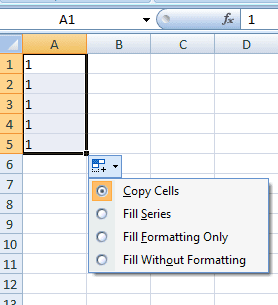„Instagram“ ištrynė mano įrašą: štai kodėl ir ką daryti, kad jį susigrąžintumėte? – TechCult
Įvairios / / September 14, 2023
„Instagram“ sprendimas pašalinti jūsų įrašą atrodė kaip įgėlimas, ar ne? Vieną minutę jis yra jūsų profilyje, o kitą – dingsta greičiau nei mago triušis. Nors tai neabejotinai liūdina, aptarkime, kodėl „Instagram“ ištrynė mano įrašą, kai kuriems vartotojams iškyla problema ir kaip ją išspręsti.

Turinys
Kodėl „Instagram“ ištrynė mano įrašą?
Nors galbūt nenorite, kad jūsų kruopščiai kuruojamam turiniui būtų taikomi jokie apribojimai, gali būti situacijų, kai jūsų įrašas tiesiog paslaptingai pašalinamas iš platformos. Štai kelios priežastys, kodėl kažkieno įrašas pašalinamas iš platformos:
- Bendruomenės gairių pažeidimas: Instagram turi bendruomenės gaires siekiant užtikrinti saugią ir tinkamą aplinką visiems naudotojams. Jūsų įrašas gali pažeisti tą patį, jei atsitiktinai jame yra atviro turinio, neapykantos kurstymo ar priekabiavimo. Todėl jis gali būti pašalintas.
- Pranešė vartotojai: Vartotojai gali pranešti apie turinį, kuris, jų nuomone, yra įžeidžiantis arba netinkamas. Jei dėl jūsų įrašo pateikiamos kelios ataskaitos, „Instagram“ gali jį peržiūrėti ir galbūt pašalinti.
- Sąlygų pažeidimas: Botų naudojimas siekiant dirbtinai padidinti įsitraukimą ir padidinti pasiekiamumą pažeidžia Instagram paslaugų teikimo sąlygas. Kai aptinkama, įrašai gali būti pašalinti.
- Klaidinga informacija: Paprastai pranešama apie įrašus, kuriuose skleidžiama dezinformacija, melagingos naujienos ar reklamuojami sukčiavimo būdai. Kai komanda peržiūri tą patį, jis pažymimas ir pašalinamas.
- Nepatvirtintas el. pašto adresas: Jei su Instagram paskyra susietas el. pašto adresas nebus patvirtintas, įrašai gali būti pašalinti.
- Įtartina veikla: Buvo pranešta apie kai kuriuos atvejus, kai Instagram algoritmas, aptikęs įtartiną veiklą, pažymėjo vartotojų paskyras ir ištrynė jų įrašus.
- Techniniai nesklandumai: Retai dėl techninių nesklandumų įrašai gali išnykti.
- Autorių teisių problema: „Instagram“ gali panaikinti jūsų įrašą, jei jame yra kito asmens autorių teises pažeidžiančio turinio.
- Automatizuotos sistemos: Kartais „Instagram“ algoritmas ir automatizuota sistema gali klaidingai pažymėti nekaltą turinį kaip netinkamą ir dėl to jį ištrinti. Tai labiau tikėtina, jei jūsų įraše yra jautrių raktinių žodžių ar vaizdų.
Taip pat skaitykite:4 būdai, kaip peržiūrėti ištrintus „Reddit“ įrašus ir komentarus
Ką daryti, jei „Instagram“ ištrynė jūsų įrašus?
Štai keli būdai, kaip susigrąžinti ištrintus Instagram įrašus.
Patarimas: Patikrinkite aplanką Archyvai, jei netyčia padarėte suarchyvavo įrašą „Instagram“..
1 būdas: palaukite serverio veikimo laiko
„Instagram“ gali susidurti su problemomis serverio gale ir tokiais atvejais turėsite palaukti, kol ji bus ištaisyta. Patikrinkite „Instagram“ serverio būseną jūsų regione „Instagram“ detektorius.

2 būdas: atkurkite iš ištrinto aplanko
„Instagram“ suteikia vartotojams galimybę atkurti savo įrašus, jei jie netyčia ar tyčia juos ištrynė. Atlikite toliau nurodytus veiksmus.
1. Atviras Instagramas ir pereikite į savo profilio puslapį.
2. Bakstelėkite trijų horizontalių linijų piktograma viršutiniame dešiniajame kampe ir pasirinkite Jūsų veikla.
3. Pagal Pašalintas ir suarchyvuotas turinys, paspausti Neseniai ištrinta.
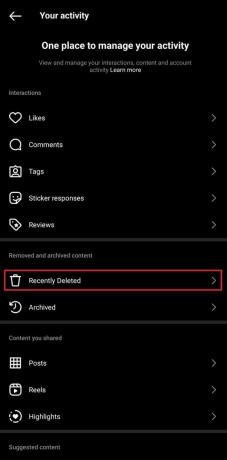
4. Dabar bakstelėkite įrašą, kurį norite atkurti, tada bakstelėkite trys taškai viršuje dešinėje.
5. Pasirinkite Atkurti.
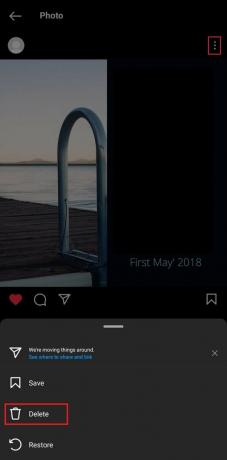
Dabar įrašas vėl bus rodomas jūsų sklaidos kanale toje pačioje vietoje kaip ir anksčiau.
Taip pat skaitykite:Kaip ištrinti visus išsaugotus įrašus „Instagram“.
3 būdas: pateikite apžvalgą, tada apeliaciją (jei tinka)
Jei kurį nors iš jūsų įrašų pašalino „Instagram“ dėl kaltinimų bendruomenės gairių pažeidimu, galbūt galėsite jį susigrąžinti. Tačiau galite prašyti peržiūrėti sprendimą.
Pastaba: „Instagram“ peržiūra ir sprendimas gali užtrukti iki 90 dienų.
Sekite žingsnius:
1. Profilio puslapyje bakstelėkite trijų horizontalių linijų piktograma viršuje dešinėje.
2. Paspausti Nustatymai ir privatumas.
3. Slinkite žemyn ir žemiau Daugiau informacijos ir palaikymas, paspausti Pagalba.
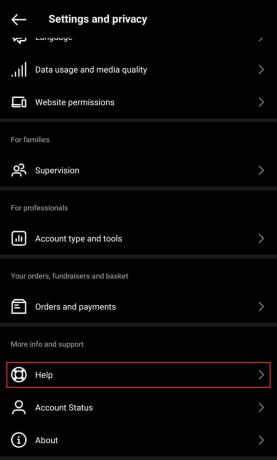
4. Paspausti Palaikymo užklausos, po kurio seka Pažeidimai.
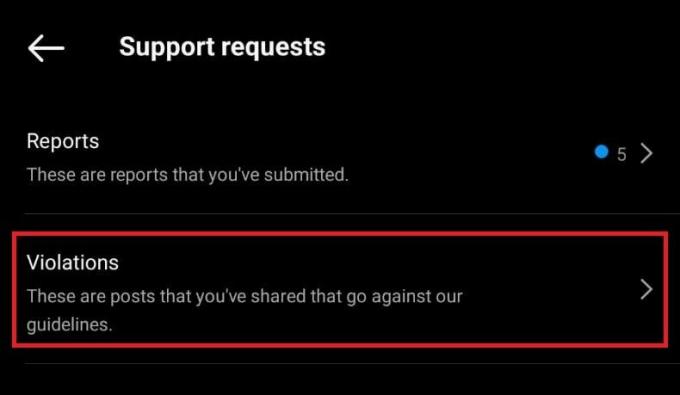
5. Bakstelėkite paštu norite pateikti peržiūros užklausą.
6. Paspausti Žr. parinktis apačioje ir pasirinkite Prašyti peržiūros.
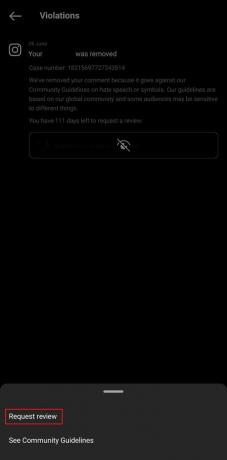
Galite pateikti užklausą dėl turinio sprendimo peržiūros du kartus, o po to, jei tinkama, per 15 dienų galite pateikti apeliaciją Priežiūros tarybai.
7. Sekite kelią: Nustatymai ir privatumas > Daugiau informacijos ir palaikymas > Žinynas > Palaikymo užklausos > Pažeidimai.
8. Bakstelėkite apžvalga būti apskųstas.
Pastaba: Priežiūros tarybos nuorodos numeris prasideda IG, po kurio seka aštuoni skaičiai ir raidės. Jei tai matote, galite pateikti apeliaciją. Prieš tęsdami nukopijuokite jį.
9. Paspausti Eikite į Priežiūros tarybą.

10. Puslapyje Priežiūros valdyba bakstelėkite PRADĖK DABAR.
11. Paspausti Prisijunkite naudodami Instagram pradėti procesą.
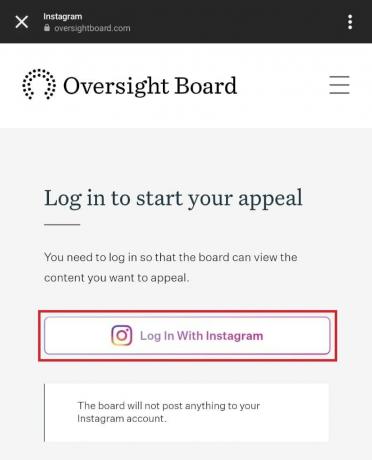
12. Įveskite savo nuorodos numerį ir bakstelėkite TĘSTI.
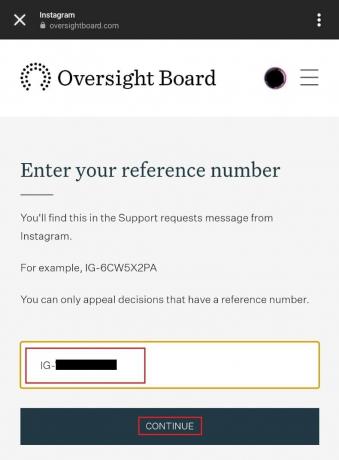
13. Paspausti TĘSTI dar kartą vadovaukitės instrukcijomis ir pateikite reikiamą informaciją, kad užbaigtumėte apeliaciją.
Pateikę apeliaciją palaukite, kol Priežiūros taryba ją peržiūrės. Tačiau taip pat yra tikimybė, kad jie neatrinks jūsų apeliacijos.
- Panašiai, norėdami apskųsti klaidingą informacijos įvertinimą „Instagram“, žr šitas puslapis.
- Norėdami pateikti apeliaciją dėl turinio pašalinimo dėl prekės ženklo naudojimo, žr šitas puslapis.
- Taip pat galite pateikti apeliaciją, jei turinys buvo pašalintas dėl autorių teisių. Atsižvelgti į šitas puslapis daugiau detalių.
4 būdas: patvirtinkite el. pašto ID
Saugumo sumetimais Instagram retkarčiais blokuoja naudotojams galimybę skelbti įrašus arba ištrina jų įrašus, jei el. pašto adresas nepatvirtintas. Atlikite šiuos veiksmus, kad patvirtintumėte tą patį:
1. Atidarykite „Instagram“ ir eikite į savo profilio puslapis.
2. Paspausti Redaguoti profilį, po kurio seka Asmeninės informacijos nustatymai.
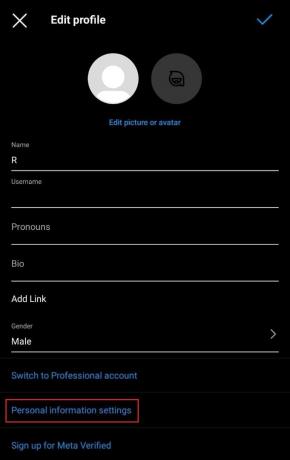
3. Paspausti Asmeninės detalės, o tada toliau Kontaktinė informacija.
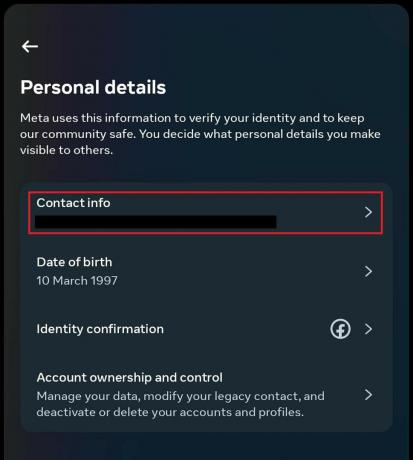
4. Paspausti Pridėti naują kontaktą apačioje.
5. Pasirinkite Pridėti el. pašto adresą.

6. Įveskite el. pašto adresą ir bakstelėkite Kitas.
5 būdas: atnaujinkite programą, tada bendrinkite turinį dar kartą
Kartais pasenusi programa pritraukia klaidų ir galimų trikdžių, kurie turi įtakos įrašams ir pašalina juos iš vartotojo sklaidos kanalo. Taigi, atnaujinkite programą ir dar kartą paskelbkite turinį.
1. Atidaryk Google Play parduotuvė ir ieškoti Instagramas.
2. Paspausti Atnaujinti.
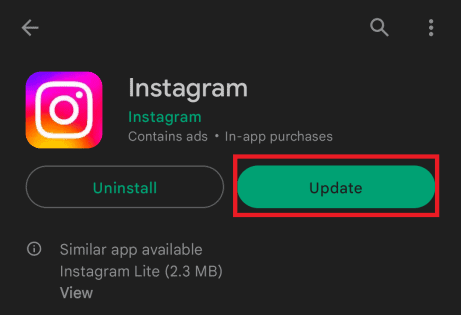
Kai programa bus atnaujinta, dar kartą paskelbkite turinį.
Taip pat skaitykite: Kaip apskųsti užblokuotą vaizdo įrašą „Instagram“.
6 būdas: iš naujo įdiekite „Instagram“.
Kraštutiniu atveju galite iš naujo įdiegti programą. Taip pakeičiami sugadinti, sugadinti arba trūkstami failai, kurie gali ištaisyti tokias klaidas.
1. Bakstelėkite ir palaikykite Instagram piktograma programėlių stalčiuje.
2. Pasirinkite Pašalinkite iš iššokančio lango.

3. Atidaryk Google Play parduotuvė, Ieškoti Instagramas, ir bakstelėkite Diegti.
7 būdas: susisiekite su palaikymo komanda
Jei nė vienas iš kitų būdų nepadeda išspręsti problemos ir susigrąžinti ištrintą įrašą, pabandykite susisiekti su „Instagram“ palaikymas.

Viskas! Tikimės, kad mūsų vadovas padėjo jums susigrąžinti ištrintas įrašas „Instagram“.. Būtinai laikykitės bendruomenės gairių, kad išvengtumėte tokių veiksmų ateityje. Nedvejodami pateikite savo užklausas ar pasiūlymus komentarų laukelyje. Sekite „TechCult“, kad gautumėte daugiau tokių patarimų.
Henris yra patyręs technologijų rašytojas, kurio aistra sudėtingas technologijų temas padaryti prieinamas kasdieniams skaitytojams. Daugiau nei dešimtmetį patirties technologijų pramonėje Henry tapo patikimu informacijos šaltiniu savo skaitytojams.